Tumblrに投稿していた記事をWordpressにインポートできるか気になったので実際にやってみたところ、簡単だったので手順をまとめました。
Tumblrだけでなく、以下のサービスでも標準機能で記事をサルベージできます。
・Blogger
・LiveJournal
・Movable Type & TypePad
・RSS
・Wordpress(他のWordpress)
「利用可能なツール」を使う
WordPressの左メニューに「ツール」->「利用可能なツール」があるので開きます。
※この機能(プラグイン)はWordpressのデフォルトです。

すると、「カテゴリーとタグの変換ツール」のリンクがあるのでクリックします。
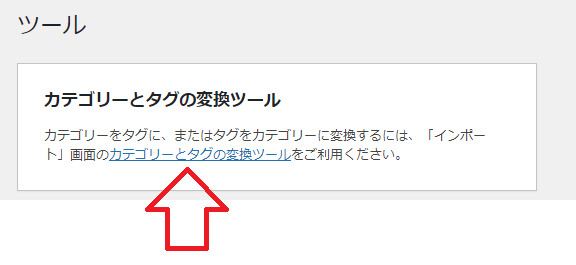
インポートする記事のサービスに「今すぐインストール」のリンクがあるのでそれをクリックしてインストールします。
以下の画像では、Tumblrのを既にインストールしているので「インポーターの実行」をクリックして次の画面に遷移します。
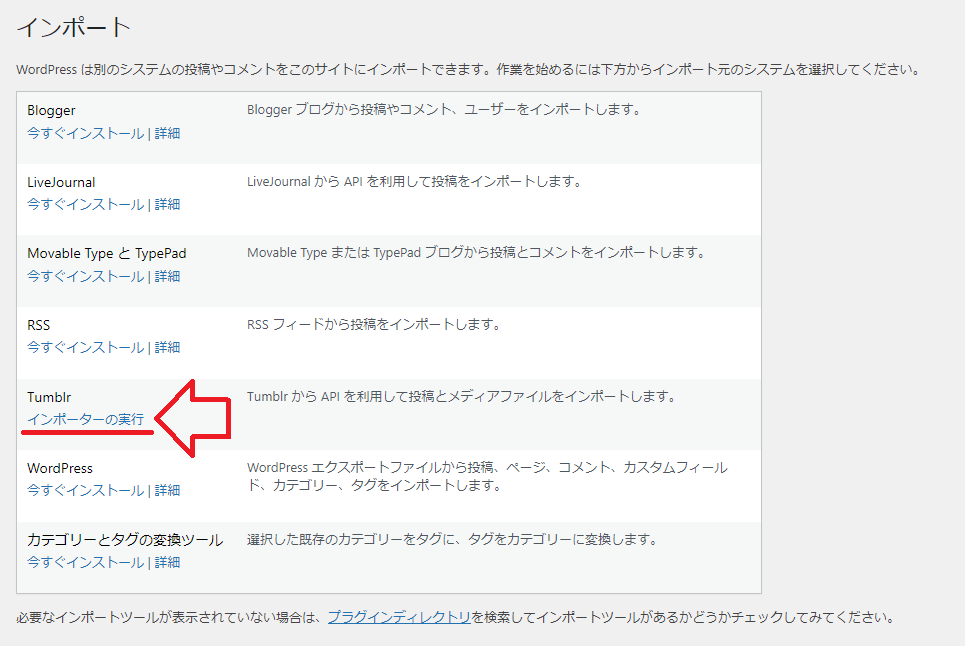
Tumblrの場合、インポートするためのアプリを登録しなければならないので、以下の通りにリンクをクリックします。
(緑色の説明はリンク先の入力欄の説明になっているので確認しておきます。)
※”3″のURLはコピーしてください。
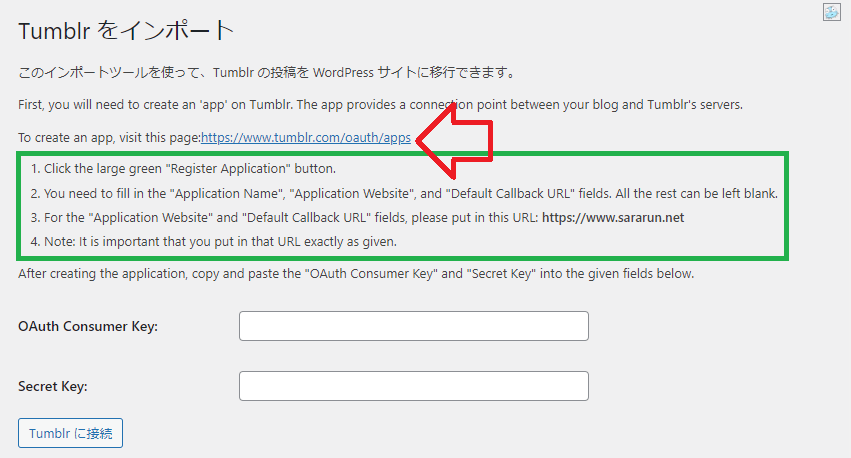
「アプリを登録する」をクリックします。
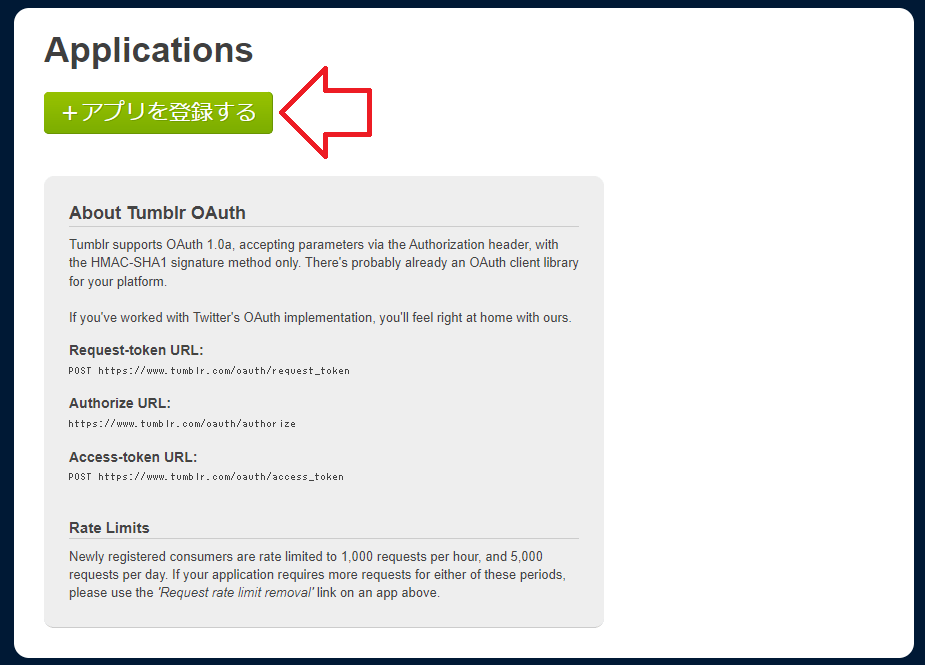
必須項目を以下の通りに入力します。
| 入力欄 | 内容 |
|---|---|
| アプリケーション名 | WordPressのサイト名 |
| アプリケーションウェブサイト | WordPressのサイトURL |
| アプリケーションの説明 | 自由。(アプリケーション名と同様) |
| デフォルトのコールバック | 2つ上の画像の”3″に記載されているURL |
| OAuth2リダイレクトURL | WordPressのサイトURL |
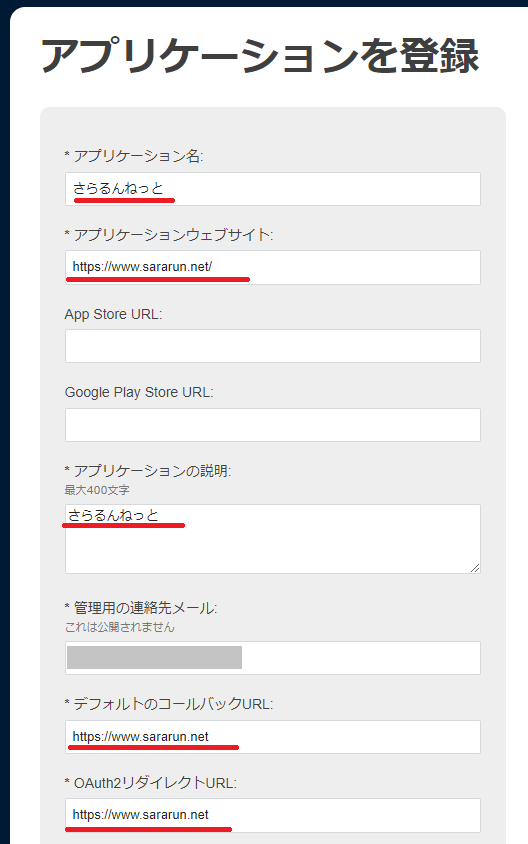
必須以外は入力・設定しなくて良いです。
保存後、再度入力欄の画面を開くと、右側に2つのKeyがあるのでこれらをコピーして、「Tumblrをインポート」の画面にあるOAuth Consumer Key と Secret Key にペーストします。
※Secret Keyに「Show」と表示されている文字はクリックすると隠されていたキーが表示されるのでそれをコピーします。(「Show」という文字は違います。)
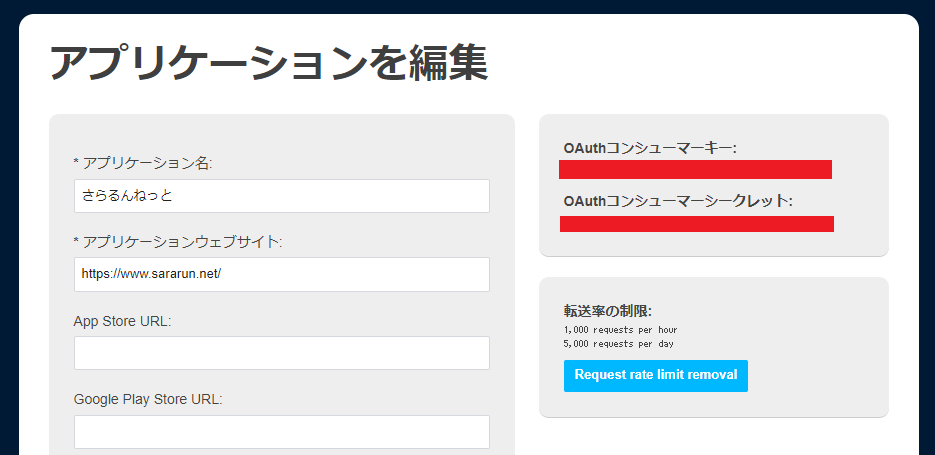
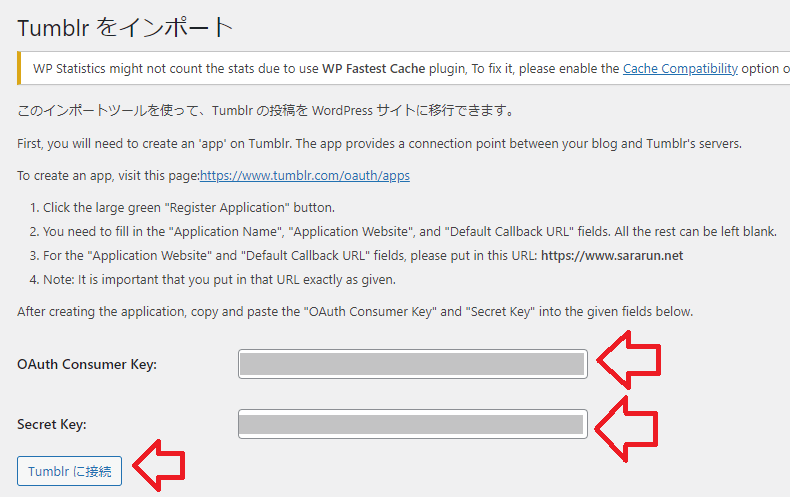
「Tumblrに接続」を押すと以下の画面が表示されて、「このブログをインポート」があるのでクリックするとインポートが開始されます。
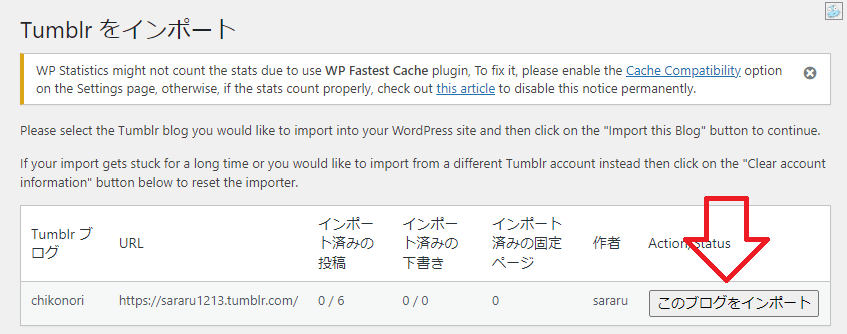
インポート完了後、記事の一覧を確認するとTumblrの記事が取り込まれています。
今回は記事を5つ取り込みをして2分ほどかかりました。
注意点
私が最初にインポート作業を行った際、インポート中の進捗状況が0%(取込数0件)の状況で10分経過しても一切変化がなかったので中止しました。
再度、はじめからのインポート作業を開始したところ、無事に取り込みが完了しました。
取り込めなかった原因は不明です。
また、Tumblrの記事でタイトルを設定していなかったので取り込んだ記事のタイトルは以下のように未設定になっていて、カテゴリーはデフォルト設定の内容になっていました。
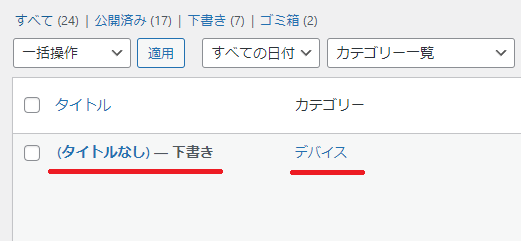
取り込みした後は記事の中身を確認するために下書き・非公開にして修正することをおすすめします。







